Introdução
A precificação é uma estratégia crucial para garantir a rentabilidade e a sustentabilidade de uma empresa. Margem, Markup e Tabelas de Preço são conceitos essenciais que auxiliam as empresas a determinar os valores de venda de seus produtos ou serviços de forma eficiente.
A margem é a diferença entre custo e preço, representando o lucro líquido após despesas.
O markup é uma porcentagem adicionada ao custo para obter lucro e cobrir despesas operacionais.
Tabelas de preço agrupam produtos por estratégias de mercado, considerando demanda, concorrência e percepção de valor. Dominar esses conceitos é crucial para uma precificação competitiva e lucrativa, contribuindo para o crescimento do negócio.
Margem de contribuição e Markup
Existem duas opções para calcular a sugestão de preço: Margem de Contribuição e Markup.
Margem de Contribuição: A fórmula para a sugestão de preço usando Margem de Contribuição é a seguinte:
PVS = ((custo fiscal x (1+(%perda/100))) / (1 – ((%margem + %comissão + %débito de impostos ICMS + %débito FECOP + %débito de impostos federais + %Encargos adicionais) / 100)))
Nessa fórmula:
PVS representa o Preço de Venda Sugerido.
Custo fiscal é o custo de produção ou aquisição do produto.
%perda é a porcentagem considerada para perdas ou quebras durante a venda.
%margem é a porcentagem da margem de contribuição desejada.
%comissão é a porcentagem da comissão a ser considerada, se aplicável.
%débito de impostos ICMS é a porcentagem de débito referente ao ICMS, se aplicável.
%débito FECOP é a porcentagem de débito referente ao Fundo Estadual de Combate à Pobreza, se aplicável.
%débito de impostos federais é a porcentagem de débito referente a impostos federais, se aplicável.
%outras despesas venda representa outras despesas relacionadas às vendas.
%Encargos adicionais representam outras despesas ou encargos que influenciam na margem de contribuição.
Markup: A fórmula para a sugestão de preço usando Markup é a seguinte:
PVS = ((custo de reposição + %perda) * (1 + %markup))
Nessa fórmula:
PVS representa o Preço de Venda Sugerido.
custo de reposição é o custo para repor o estoque do produto.
%perda é a porcentagem considerada para perdas ou quebras durante a venda.
%markup é a porcentagem de Markup aplicada ao custo de reposição para definir o preço de venda sugerido.
Para definir qual método de sugestão de preço será utilizado no seu estabelecimento é preciso estar logado no varejofacil com um usuário administrador. Em seguida, acesse o módulo Administrativo > Cadastro > Parâmetros. Selecione a opção preço e clique em Método de sugestão de preço. Escolha a opção desejada e clique em Gravar para finalizar.

É importante ressaltar que esse parâmetro será aplicado a todas as lojas cadastradas no varejoFacil. Portanto, se o seu estabelecimento possuir mais de uma loja, é crucial validar essa informação com as demais lojas para garantir que a sugestão de preço esteja configurada corretamente em todas as unidades.
Tabelas de Preço
As tabelas de preço são ferramentas que permitem aos gestores definirem os preços de seus produtos de acordo com suas estratégias de mercado. Essas tabelas geralmente agrupam os produtos em categorias, levando em conta fatores como a demanda, a concorrência, a elasticidade do preço e a percepção de valor pelos clientes. Dessa forma, as tabelas de preço auxiliam na tomada de decisões mais informadas sobre a fixação de preços para maximizar os resultados da empresa.
No varejofacil, é possível trabalhar com até 3 tabelas de preço. Para habilitar as tabelas adicionais, acesse o módulo Administrativo > Cadastro > Parâmetros. Selecione a opção "Preços habilitados". Inicialmente, o sistema exibirá apenas uma tabela de preço ativada por padrão, mas você pode ativar as demais e também renomeá-las de acordo com suas necessidades.

Por exemplo, você pode designar a tabela de preço 1 para vendas em varejo, a tabela 2 para vendas em atacado e a tabela 3 como "atacarejo".
É possível utilizar até três tabelas de preços e atribuir a nomenclatura que considerar mais adequada. Após definir quais tabelas irá trabalhar, clique em "Gravar".
Após finalizar a configuração das tabelas de preço, é possível inserir os preços correspondentes no cadastro de produtos, na aba "Preço".
Nessa etapa, você poderá atribuir os valores de venda específicos para cada tabela de preço.

Existem outros métodos de alteração de preço, como, por exemplo, a alteração individual ou geral.
Acesse o módulo venda > reajuste de preços> individual. Informe a loja e o código do produto. Observe que o sistema permite a alteração para cada tabela de preço.

Ao sugerir, por exemplo, um markup de 30% para o preço atacado, o sistema apresentará a sugestão com base nessa informação. 
Para acatar a sugestão, digite o valor no campo “venda” e em seguida clique em gravar. 
Essa flexibilidade permitirá que você gerencie os preços de seus produtos de acordo com as diferentes estratégias de mercado, como vendas no varejo, atacado ou qualquer outra segmentação que tenha sido definida.

Selecione a loja para qual foi efetuada a alteração de preço e clique em alterados. 
Preço por Quantidade
Ao configurar mais de uma tabela de preço no varejofacil, é possível utilizar a forma do sistema trabalhar com a tabela de preço no SysPDV.
Acesse o módulo administrativo > parâmetros > parâmetros de frente de Loja.

Selecione a loja que deseja configurar e clique em editar. 
Na aba principal localize o parâmetro “11. Forma do sistema trabalhar com tabela de preço”. 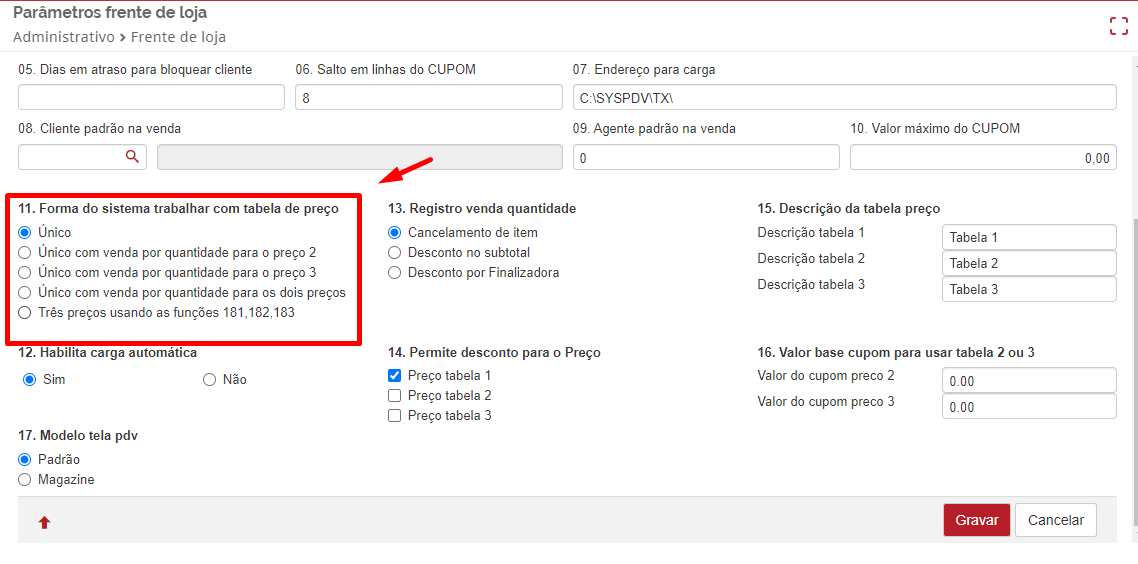
Único: Ao selecionar essa opção, será aplicado apenas uma tabela de preço, ou seja, não será possível selecionar outro tipo de preço no SysPDV.
Único com venda por quantidade para preço 2: Ao selecionar essa opção, quando atingir a quantidade mínima configurada no cadastro do produto será aplicado o preço da tabela 2 automaticamente.

Único com venda por quantidade para preço 3: Ao selecionar essa opção, quando atingir a quantidade mínima configurada no cadastro do produto será aplicado o preço da tabela 3 automaticamente. 
Único com venda por quantidade para os dois preços: Ao selecionar essa opção, o sistema usará como parâmetro a quantidade mínima configurada para cada tabela de preço, exemplo:
Se o cliente levar entre 12 a 23 unidades do produto será aplicado o preço 2, caso o cliente compre igual ou acima de 24 unidades, será aplicado o preço 3.

Três preços usando as funções 181, 182, 183: Ao selecionar essa opção, o usuário poderá escolher a tabela de preço que será aplicada na venda através das funções.
Conclusão
Pronto, agora que já conhecemos como a Margem, Markup e Tabelas de Preço auxiliam as empresas a determinar os valores de venda de seus produtos eficientemente, que tal aproveitar e realizar a definição do método de sugestão de preço e tabelas de preço para garantir a rentabilidade e a sustentabilidade de sua empresa?